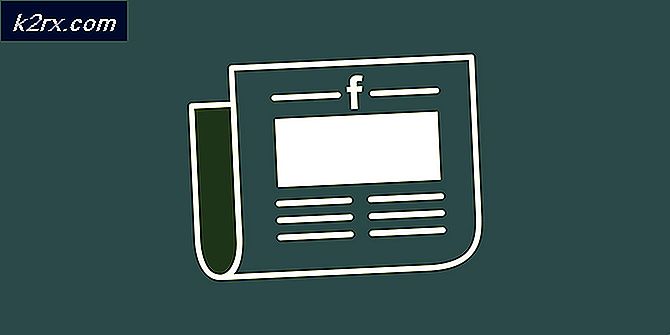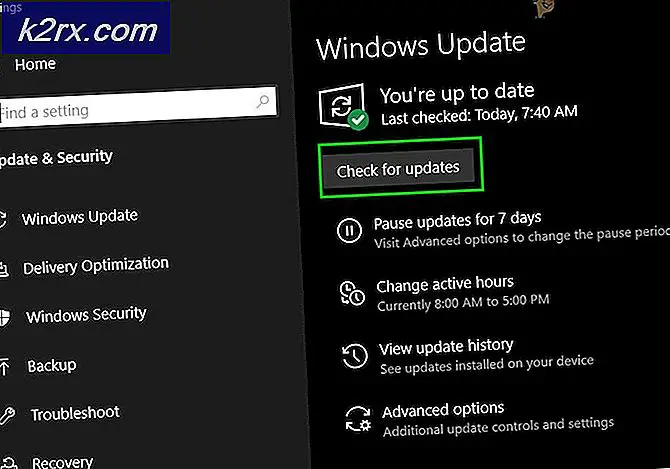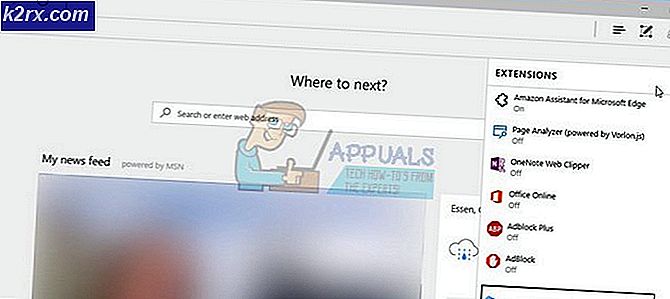Sådan løses Mistet IMEI på Xiaomi Redmi Note 3
I de fleste tilfælde kan du miste dit Redme Note 3 IMEI-nummer under en fejlagtig ROM-flash eller mislykket opdatering. Uanset hvorledes du ikke kan bruge cellulære tjenester som at ringe og sende tekster eller logge ind på din Mi-konto. Når dette sker, vil din IMEI, når du ringer * # 06 # eller gå til Indstillinger> Om telefon> Status er indstillet til 0 eller Null.
I denne artikel vil jeg guide dig om, hvordan du gendanner dit manglende IMEI på både Qualcomm og Mediatek (MTK) versioner af Xiaomi Redmi Note 3. Du kan kontrollere, om din telefon er Qualcomm eller Mediatek baseret på CPU-Z.
Før du fortsætter med denne vejledning, skal du sørge for at din telefon er forankret med en ulåst startlader. Du kan gøre dette ved at installere TWRP (Qualcomm / MTK) og derefter blinke SuperSU.
Metode 1: Gendannelse af IMEI på Snapdragon Version
- Gå til dette link og download rar filen derfra. Uddrag det på din pc, og du finder tre filer, der indeholder Qualcomm QPST Tool, IMEI Converter og Adb-filer.
- Installer Qualcomm QPST Tool
- På din telefon skal du gå til Indstillinger> Om og trykke på bygge nummer 8 gange. Gå tilbage til Indstillinger> Udviklerindstillinger, og tænd for USB-fejlfinding .
- Gå til adb- mappen i den fil du har hentet ud, hold skift og højreklik på et tomt område og vælg Åbn kommandovinduet her.
- Skriv kommandobeskyttelse i kommandoprompten (Acceptér enhver prompt, der kommer på skærmen)
su (Acceptér enhver SuperUser prompt prompt, der kommer på din skærm)
setprop sys.usb.config diag, adb Nu skal din telefon være i diagnostisk tilstand. PRO TIP: Hvis problemet er med din computer eller en bærbar computer / notesbog, skal du prøve at bruge Reimage Plus-softwaren, som kan scanne lagrene og udskifte korrupte og manglende filer. Dette virker i de fleste tilfælde, hvor problemet er opstået på grund af systemkorruption. Du kan downloade Reimage Plus ved at klikke her - Åbn QPST- konfigurationen placeret på C: \ Programmer (x86) \ Qualcomm \ QPST \ bin \ QPSTConfig.exe (til 64 bit systemer) eller C: \ Programmer \ Qualcomm \ QPST \ bin \ QPSTConfig.exe (til 32 bit systemer). Din telefon skal vises under kolonnen Aktive telefoner.
- Klik på Start-klienterne> Software Download .
- Gå til fanen Backup og lav en sikkerhedskopi af din QCN-fil. Sikkerhedskopiering hjælper dig med at gendanne alt tilbage, hvis du har rod i noget. Hvis du skal gendanne QCN-filen, skal du gå til fanen Gendan og vælge den QCN-fil, du sikkerhedskopierede.
- Når telefonen stadig er sluttet til pc'en, skal du åbne RF NV Manager placeret på C: \ Program Files (x86) \ Qualcomm \ QPST \ bin \ RF_NV_Manager.exe (til 64 bit systemer) eller C: \ Program Files \ Qualcomm \ QPST \ bin \ RF_NV_Manager.exe (til 32 bit systemer).
- I RF NV Manager skal du gå til Filer> Læs understøttede RF NV-poster . Kig efter nummer 550 på listen. Det læser NV_UE_IMEI_I
- Der er 9 tomme felter på højre side af vinduet, hvor du skal indtaste dit IMEI nummer. Disse felter tager kun hex-værdier, så du skal konvertere dit IMEI-nummer til hex ved hjælp af IMEI-konverteren i den mappe, du tidligere har udtaget. Du kan finde din IMEI på bagsiden af din telefon eller i detailemballagen.
Kopier det konverterede hex IMEI til RF NC Manager-felterne med to tegn pr. Felt.
- Når alle felterne er udfyldt, skal du klikke på knappen Skriv NV og genstarte telefonen. Efter genstart skal du ringe * # 06 # eller gå til Indstillinger> Om> Status for at kontrollere, om dit IMEI-nummer er tilgængeligt.
Metode 2: Gendannelse af IMEI på MTK Version
Dette er en ret simpel proces i forhold til Qualcomm-versionen. Mediatek-telefoner har en tendens til at kunne tillade IMEI-modifikationer og er mere tilbøjelige til IMEI-tab end Qualcomm-varianter.
- Gå til Google Play Butik og installer Chamelephon.
- Start programmet og giv rootadgang, hvis du bliver spurgt. I de to felter IMEI 1 og IMEI 2, indsæt i din IMEI som det er. Der er ingen grund til at konvertere her.
- Tryk på Anvend nye IMEI'er, bekræft og genstart din telefon. Du skal have din IMEIs gave nu.
PRO TIP: Hvis problemet er med din computer eller en bærbar computer / notesbog, skal du prøve at bruge Reimage Plus-softwaren, som kan scanne lagrene og udskifte korrupte og manglende filer. Dette virker i de fleste tilfælde, hvor problemet er opstået på grund af systemkorruption. Du kan downloade Reimage Plus ved at klikke her